Photoshop: Розгорніть глибину поля (DOF) за допомогою фокусування укладання
Що таке укладання фокусів?
Фокусна укладання (також відома як фокусна площина злиття та z-stacking або змішування фокусу) є a цифрова обробка зображень техніка, яка поєднує в собі кілька зображень, зроблених на різних фокус відстані для отримання отриманого зображення з більшим глибина різкості (DOF), ніж будь-яке окреме вихідне зображення.
- з Вікіпедії
Як я повинен робити фотографії?
За складом і те, і інше Камера та всі ваші об'єкти повинні залишатися в абсолютно однаковому положенні для всіх ваших зображень. Зробіть мінімум дві фотографії з акцентом накожен на дещо іншій відстані. Навіть якщо ваш об'єктив фокусується таким чином, що незначне спотворення областей, що не фокусуються, Photoshop може автоматично вирівнювати вас, тому просто зосередиться на фотографіях, не турбуючись про післяобробку.

Автоматизований метод
Після передачі всіх ваших зображень на комп'ютер потрібно завантажити їх у один документ Photoshop. Для отримання до трьох зображень відкрийте перше, а потім скориставшись Файл> Місце для інших це нормально. Якщо у вас є більша кількість фотографій, спробуйте Файл> Сценарії> Завантажте файли у стек.
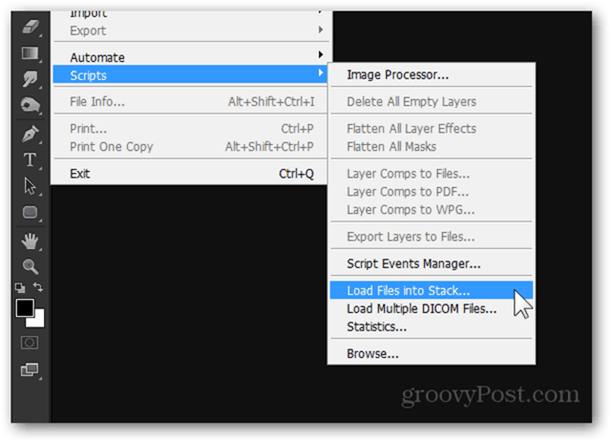
Вікно під назвою Завантажуйте шари З'явиться, що дозволяє імпортувати зображення. Натисніть кнопку перегляду та перейдіть туди, де є зображення, а потім виберіть їх усі та виберіть відчинено.
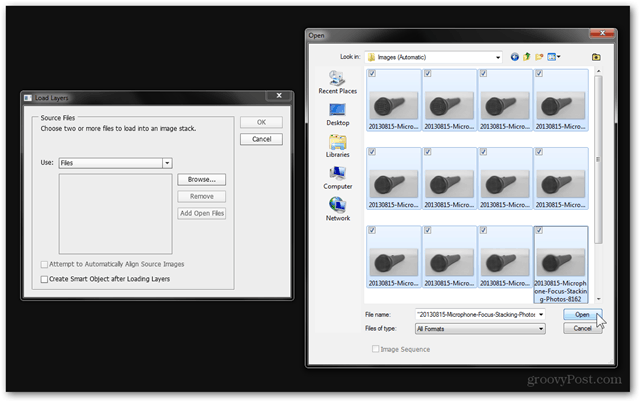
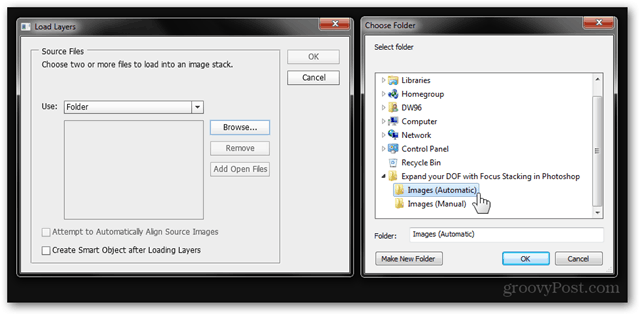
Вибравши зображення, ви можете додатково поставити галочку Спроба автоматичного вирівнювання вихідних зображень якщо ви думаєте, що фотографії можуть не бути ідеально вирівняними.
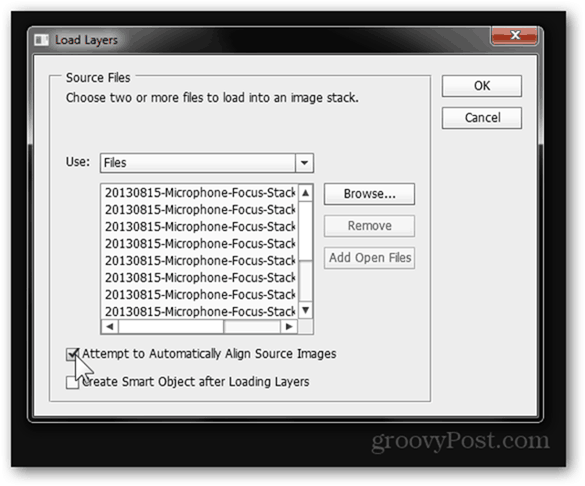
Натисніть гаразд і спостерігайте за тим, як Photoshop виконує роботу за вас, перетворюючи кожне і дуже зображення в шар.
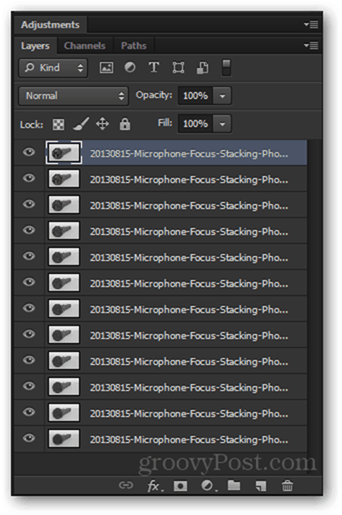
Вибравши верхній шар, утримуйте Зміна і натисніть останній шар, щоб усі вони були вибрані.
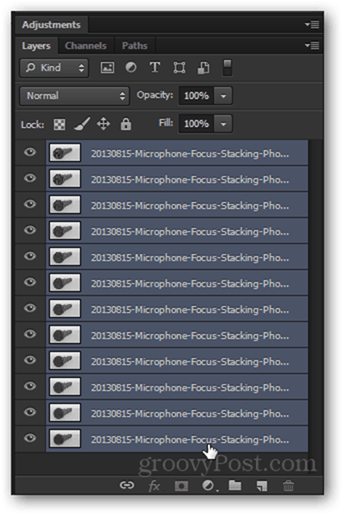
Тепер переходимо до Правка> Шари автоматичного змішування.
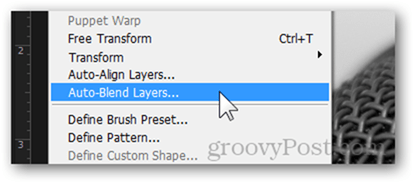
З недавно з'явився вікна виберіть Складіть зображення, і піти Безшовні тони та кольори перевірено.
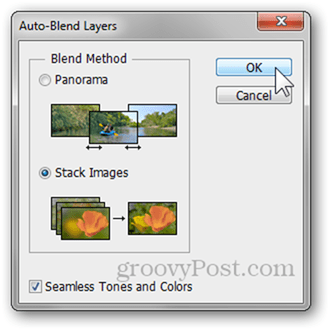
Клацніть гаразд почати процес (як правило, від 2 до 5 хвилин, залежно від розміру зображення та продуктивності комп'ютера).
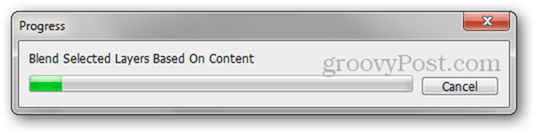
Представлений за допомогою GIF, ось так Photoshop поступово складає зображення:
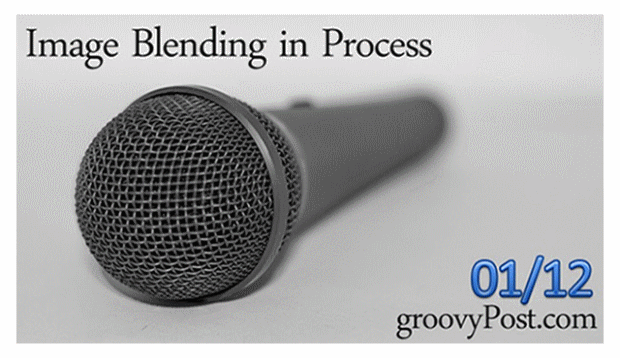
Тоді це дає кінцевий результат:

Якщо ви задоволені кінцевим результатом, можете швидко натиснути Ctrl + Shift + S щоб зберегти остаточне зображення як новий файл.
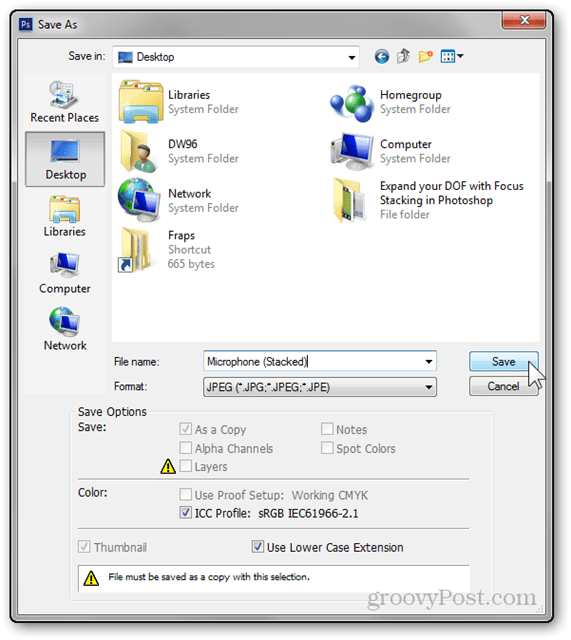
Перегляньте сторінку 2 щодо ручного методу.










Залишити коментар